واحدة من أكثر المشاكل التي يتم الإبلاغ عنها شيوعًا مع أجهزة Android هي رسالة الخطأ المخيفة “لا توجد بطاقة SIM”. قد تكون هذه المشكلة محبطة للغاية حيث لا يمكنك إجراء مكالمات أو إرسال رسائل نصية قصيرة أو حتى الوصول إلى الإنترنت عندما تكون في هذه الحالة.
ربما حاولت إعادة تشغيل الهاتف والبحث عن أدلة في قائمة الإعدادات ، لكن لا شيء يعمل. يمكن أن تكون رسالة الخطأ نتيجة لعدة أسباب مختلفة ، ولكن لسوء الحظ ، لا يوجد حل واحد يناسب الجميع.
في هذه المقالة ، سنرشدك عبر خطوات تحرّي الخلل وإصلاحه في موقفك المحدد حتى تتمكن من العودة والتشغيل في أي وقت من الأوقات.
الحلول الموصى بها عند عدم اكتشاف بطاقة SIM
الحل 1: أعد تشغيل جهازك
الخطوة الأولى في محاولة حل المشكلة هي إعادة تشغيل الهاتف. تم تصميم أنظمة Android لمحاولة إصلاح مشكلات البرامج وحلها عند بدء التشغيل. لإعادة تشغيل هاتفك:



عندما تقوم بالتمهيد ، سيحاول هاتفك إعادة إنشاء اتصال بمزود الشبكة الخاص بك ، وسيبدأ هذا بحثًا جديدًا عن بطاقة SIM الخاصة بك.
بعد إعادة التشغيل ، يجب عليك أيضًا البحث عن أي رسائل من مشغل شبكة الجوال قد تحتوي على إرشادات حول كيفية إصلاح المشكلة. ليس من غير المألوف أن يواجه المشغلون إخفاقات فنية تبلغ ذروتها في فشل الشبكة.
الحل 2: إذا فشلت إعادة التشغيل ، فقم بإيقاف تشغيل الهاتف
في معظم الحالات ، ستؤدي إعادة تشغيل جهازك إلى حل المشكلة. لكن ربما لا. أبلغ بعض مستخدمي Android أن رسالة الخطأ “لا توجد بطاقة SIM” لا تزال قائمة حتى بعد إعادة تشغيل أجهزتهم. إذا حدث هذا لك ، فلا تقلق. قد يكون الحل هو إيقاف تشغيل الجهاز والانتظار لمدة 30 ثانية على الأقل قبل إعادة تشغيله. لإيقاف تشغيل جهازك:

قد تحتاج أيضًا إلى فصل الجهاز عن أي مصدر طاقة. إذا كنت تريد أن تكون أكثر شمولاً ، فقد ترغب في إزالة البطارية بمجرد إيقاف تشغيل الجهاز.
عندما تقوم بإيقاف تشغيل هاتفك ، فإنه يغلق جميع الاتصالات بالأبراج الخلوية ويوقف أجهزة الراديو الخاصة به. عند التشغيل مرة أخرى ، يقوم النظام بإعادة تهيئة تسلسلات الاتصال. في هذه العملية ، يمكن حل أي أخطاء مؤقتة أو أخطاء في الشبكة.
الحل 3: قم بمحاذاة بطاقة SIM
يمكن لهاتفك قراءة بطاقة SIM الخاصة بك فقط إذا كانت بطاقة SIM ثابتة في مكانها. إذا فقدت البطاقة أو كانت محاذاة بشكل غير صحيح ، وهو ما يمكن أن يحدث بعد إسقاط هاتفك عن طريق الخطأ ، فلن تتمكن من الاتصال بمشغل شبكة الجوال. أو ، إذا كان جهازك جديدًا ، فربما لم تقم بإدخال بطاقة SIM بشكل صحيح. لذلك ، يجب أن تكون الخطوة التالية لاستكشاف الأخطاء وإصلاحها هي إزالة بطاقة SIM وإعادة إدخالها.
أثناء القيام بذلك ، تأكد من أن بطاقة SIM مثبتة بشكل آمن في جهازك. إذا بدت مرتخية ، قد ترغب في محاولة وضع قطعة من الشريط اللاصق أو الورق المقوى أو الورق في الفتحة للحصول على مقاس أفضل. على الرغم من أنه قد يبدو حلاً غير تقليدي ، إلا أن ضبط بطاقة SIM بهذه الطريقة يعمل مع العديد من مستخدمي Android.
كقاعدة عامة ، يجب تجنب الضغط بشدة عند التعامل مع الجزء الداخلي من الهاتف. يمكن أن تؤدي القوة المفرطة إلى إتلاف أجهزة الجهاز وخلق مشاكل جديدة.
الحل 4: قم بإزالة بطاقة SIM وتنظيفها وإعادة إدخالها
لن يؤدي ضبط بطاقة SIM إلى حل الخطأ “لا توجد بطاقة SIM” إذا كان درج بطاقة SIM ممتلئًا بالأوساخ أو الأوساخ. إليك كيفية تنظيف بطاقة SIM وفتحة بطاقة SIM للحصول على أفضل النتائج:




بعد تنظيف بطاقة SIM وإعادة إدخالها ، يجب إعادة تشغيل الجهاز والتحقق من حل المشكلة.
الحل 5: مسح بيانات ذاكرة التخزين المؤقت
على الرغم من أنه يوصى عادةً بمسح بيانات ذاكرة التخزين المؤقت عند وجود تطبيق لا يعمل ، إلا أنه يمكن أيضًا حل أخطاء بطاقة SIM. في بعض الأحيان تتلف بيانات ذاكرة التخزين المؤقت ، وهو موقف يمكن أن يتسبب في جميع أنواع مشكلات الأداء لجهازك. يمكن أن يؤدي مسح البيانات المخزنة مؤقتًا إلى إصلاح أخطاء تعطل الشبكة أو إجبار جهازك على إعادة تخصيص موارد الذاكرة ، مما يؤدي إلى إعادة الاتصال بمشغل شبكة الجوال.
كيفية مسح بيانات ذاكرة التخزين المؤقت على أجهزة Android:

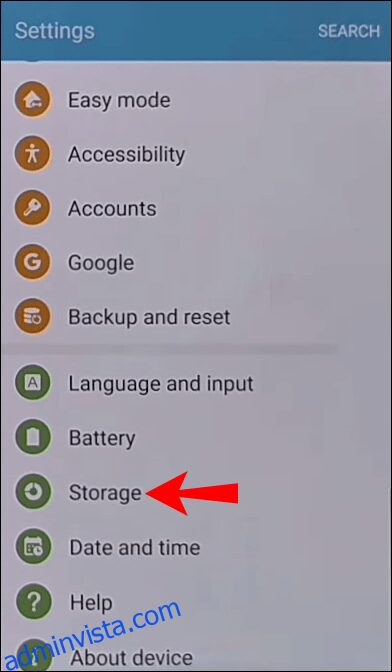

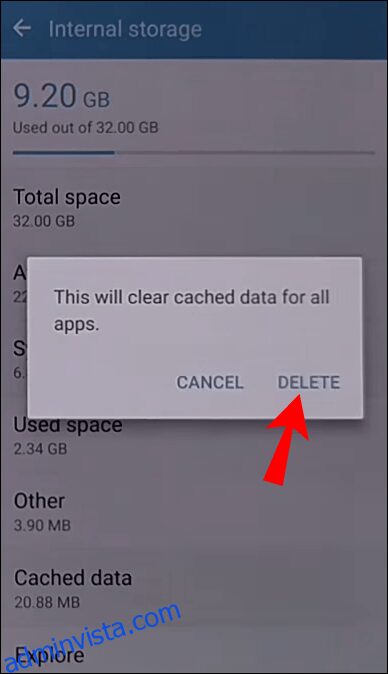
الحل 6: قم بتشغيل وضع الطائرة
هناك دائمًا احتمال ألا يكون لرسالة الخطأ “لا توجد بطاقة SIM” أي علاقة ببطاقة SIM الخاصة بك. لمعرفة ما إذا كانت بطاقة SIM تعمل ، يجب أن تحاول إدخالها في هاتف آخر. إذا تلقى إشارات في الهاتف الجديد ، فقد تكون مشكلة الإشارة لديك هي سوء الاتصال بين الأبراج الخلوية القريبة وجهازك الأصلي. في هذه الحالة ، يمكن أن يكون وضع الطائرة هو الحل.
عند تشغيل وضع الطائرة ، تقوم بإيقاف تشغيل جميع أجهزة الراديو اللاسلكية على جهازك ، بما في ذلك أجهزة الراديو الخلوية و Wi-Fi و Bluetooth. يتم قطع الاتصال بالأبراج الخلوية على الفور. يضطر جهازك إلى إعادة إنشاء اتصال عندما تغادر وضع الطائرة.
لتمكين وضع الطائرة على جهازك ،
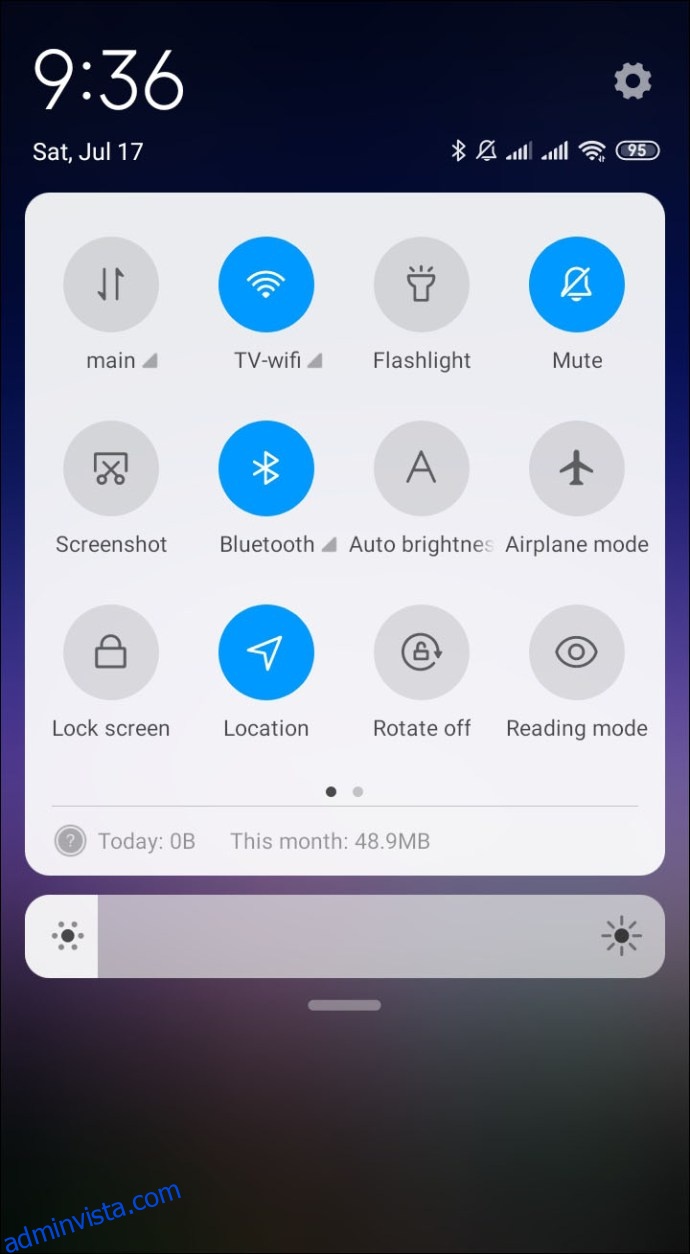
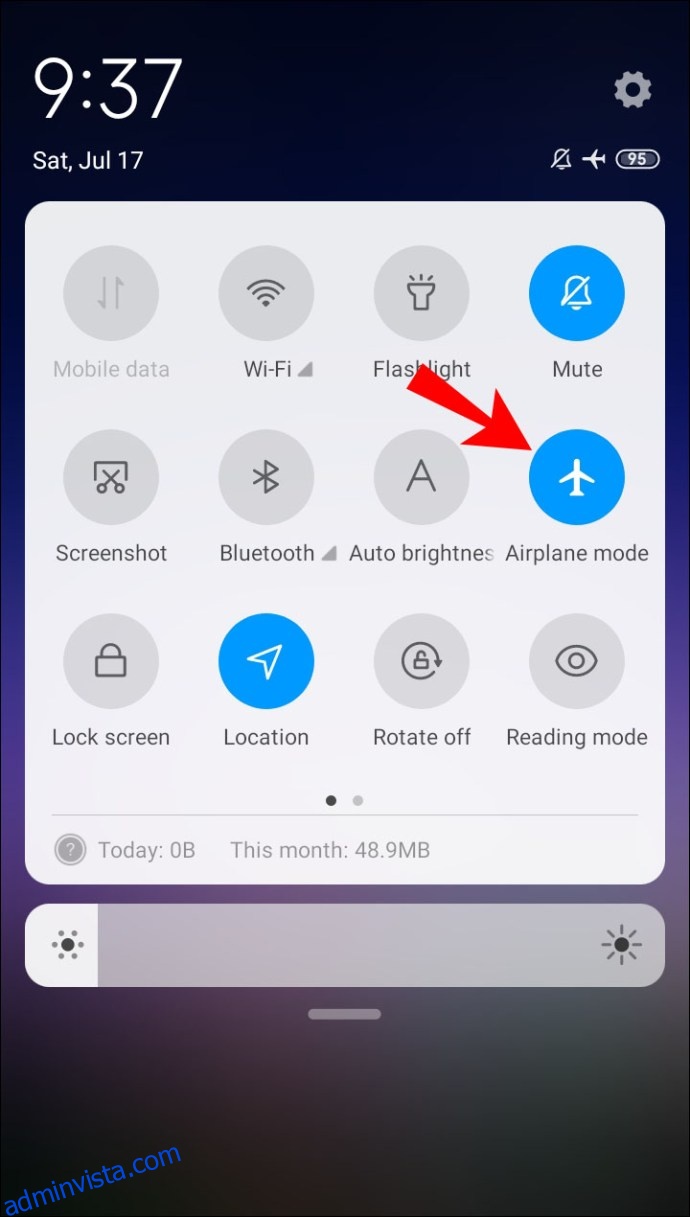
بعد دقيقة أو دقيقتين ، يجب عليك الخروج من وضع الطائرة ثم التحقق مما إذا كانت بطاقة SIM الخاصة بك قابلة للقراءة الآن.
الحل 7: حدد مشغل الشبكة
يمكن أن تكون بطاقة SIM التي لا يمكن اكتشافها محبطة للغاية. يمكنك أن تفوت اجتماعات العمل أو الاجتماعات أو تتخلف عن الأسئلة الجديدة لساعات. قبل الحصول على بطاقة SIM جديدة ، حاول تحديد شبكتك يدويًا.
إذا تم ضبط جهازك على مشغل شبكة مختلف عن الذي حددته ، فإن الخطأ “لا توجد بطاقة SIM” أمر لا مفر منه. فيما يلي كيفية التأكد من أن لديك إعدادات الشبكة الصحيحة:


الحل 8: استبدل بطاقة SIM الخاصة بك
إذا تلقيت خطأ “لا توجد بطاقة SIM” ، فقد يكون الضرر المادي لبطاقة SIM هو السبب. في هذه الحالة ، يجب أن تحصل على بطاقة SIM جديدة من المشغل المفضل لديك. ستظل قادرًا على الاحتفاظ برقم هاتفك ، ولكن قد تفقد بياناتك.
الحل 9: إعادة ضبط جهازك على إعدادات المصنع
إذا لم يعمل أي من الحلول التي وصفناها من أجلك ، ففكر في إعادة ضبط جهازك على إعدادات المصنع. ولكن إذا قمت بإعادة ضبط هاتفك ، فسيتم حذف جميع البيانات التي جمعتها بمرور الوقت ، وستفقد أيضًا جميع إعداداتك المخصصة. لذلك ، يجب عليك نسخ بياناتك احتياطيًا قبل بدء الاسترداد.
أسئلة وأجوبة إضافية
لماذا لا يستطيع هاتفي اكتشاف بطاقة sim الخاصة بي بشكل صحيح؟
يمكن أن يحدث هذا لعدة أسباب:
1. قد تكون هناك مشكلات في الاتصال بين جهازك والبرج الخلوي للمشغل المفضل لديك. لمعرفة ما إذا كانت هذه هي الحالة ، قم بتمكين وضع الطائرة ، أو أعد تشغيل جهازك ، أو امسح بيانات ذاكرة التخزين المؤقت ، أو قم بإيقاف تشغيل أجهزتك لبضع دقائق.
2. قد تفقد بطاقة SIM الخاصة بك من مكانها. لحل المشكلة ، أوقف تشغيل الجهاز واسحب بطاقة SIM ثم أدخلها مرة أخرى.
3. قد تكون فتحة بطاقة SIM مسدودة بالأوساخ والأوساخ. جرب تنظيفه بقطعة قماش ناعمة من الألياف الدقيقة أو كحول.
4. هناك احتمال ألا يكون جهازك مضبوطًا على مشغل الشبكة الصحيح. يجب عليك التأكد من أنك قمت بتعيين الناقل الصحيح في الإعدادات.
5. قد يكون بسبب التلف المادي لبطاقة SIM الخاصة بك. يجب أن تحل شريحة جديدة من شركة الاتصالات الخاصة بك المشكلة.
تجنب مشاكل الإشارة
قد يعرض هاتفك الرسالة “لا توجد بطاقة SIM” لعدة أسباب. في هذه المقالة ، حددنا بعض خطوات استكشاف الأخطاء وإصلاحها لمساعدتك على العودة إلى المسار الصحيح. لن تضطر أبدًا إلى تفويت مكالمة أو محادثة فيديو بسبب مشاكل الإشارة.
هل واجهت مشاكل في الإشارة على جهاز Android الخاص بك؟ واسمحوا لنا أن نعرف في قسم التعليقات أدناه.
